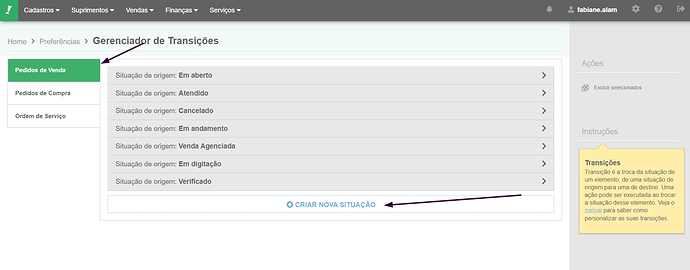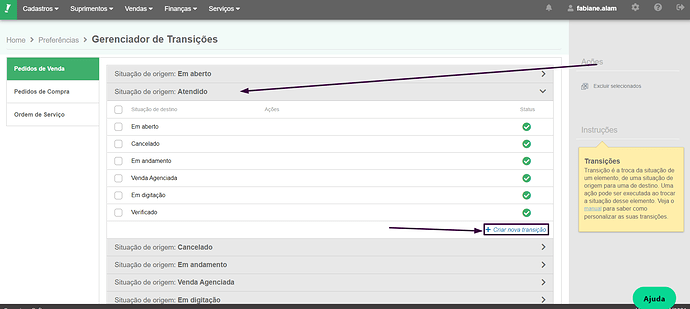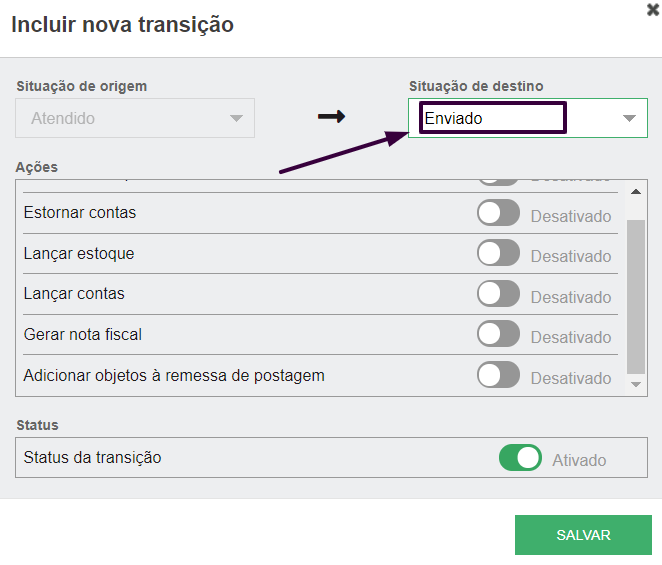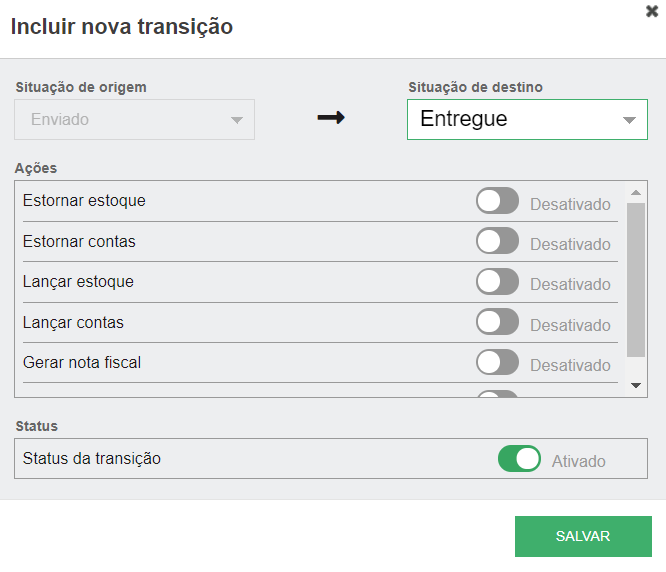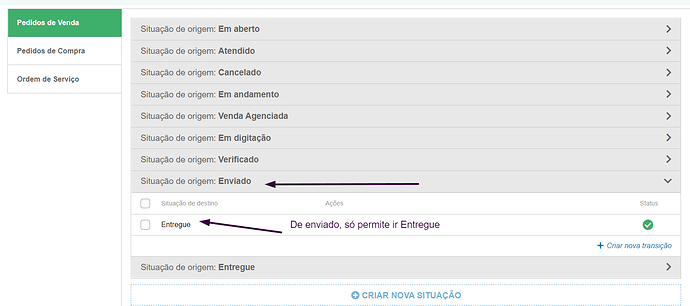Olá lojista, tudo bem?
Esse tutorial é pra descomplicar o atual tutorial do Bling, mostrando passo-a-passo em como trazer alguns status da plataforma para o Bling.
Status E-Com Plus
A E-Com Plus envia os seguintes status para o Bling:
-
Em produção: Se não tiver configurado esse status, no Bling vai para Em andamento. Se tiver vai em produção.
-
Em separação: Se não tiver configurado esse status, no Bling vai para Em andamento. Se tiver vai em separação.
-
NF emitida: Se não tiver configurado esse status, no Bling vai para Atendido. Está ok, pois Atendido é recorrente, após emitir nota fiscal a mudança de status no Bling. Se tiver vai faturado.
-
Pronto para envio: Se não tiver configurado esse status, no Bling vai para pronto envio. Se tiver, vai como pronto para envio.
-
Enviado: Se não tiver configurado esse status, no Bling vai para Atendido. Se tiver, vai como enviado.
-
Entregue: Se não tiver configurado esse status, no Bling vai para Atendido. Se tiver, vai como entregue.
-
Pago: Se não tiver configurado esse status, no Bling vai para Em aberto. Se tiver, vai como aprovado.
Criar novo status no Bling
PASSO 01: Acesse seu painel no Bling e vá direto para:
Preferências (![]() ) > Sistema > Gerenciador de transições
) > Sistema > Gerenciador de transições
PASSO 02: Certifique-se que esteja em Pedidos de Venda no menu lateral e depois disso clique em CRIAR NOVA SITUAÇÃO:
Aparecerá uma aba como essa abaixo:
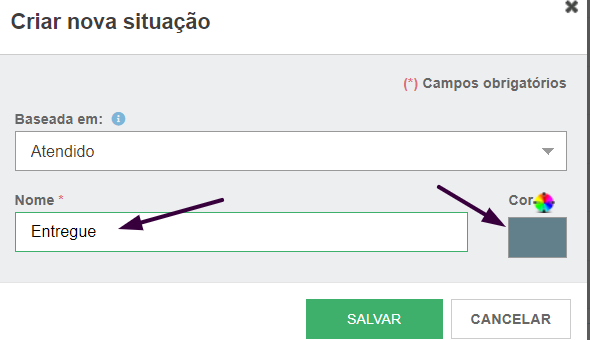
PASSO 03: Se for relacionado a algo após geração de nota fiscal, coloque que é baseado no Atendido, em Nome, coloque um dos status da seção anterior, no caso estamos criando o Status Entregue e coloque a cor de identificação do mesmo, depois clique em Salvar.
PASSO 04: Realize o mesmo procedimento anterior para todos os status que deseja criar, no caso fizemos mais uma vez, no caso para Enviado também. Mas você pode fazer para todos citados anteriormente.
Criar transições para status
As transições permitem que você crie o fluxo do seu e-commerce, nele você pode editar o seu fluxo atual ou criar novos, no caso iremos mostrar como criar esse novo fluxo, para que consiga ter a transição de status para os que acabamos de criar.
PASSO 01: Como criamos 2 novos status baseados em Atendido, na lista clique em Atendido.
PASSO 02: Clique em Criar Nova Transição.
PASSO 03: Selecione o Status Enviado em Situação de destino
PASSO 04: Salve.
Isso quer dizer que se no Bling, um pedido estiver com o status Atendido e para esse mesmo pedido chegar o status Enviado, você está permitindo que o Bling altere o pedido para Enviado, se por exemplo chegar o status Entregue, o Bling não permitirá a troca de status, somente para os que constam na lista de situações de destino do status Atendido.
Se o pedido estiver com status Em aberto no Bling e na plataforma for colocado como Enviado, no Bling continuará Em aberto, pois esse novo status criado, não foi configurado como situação de destino dele.
Repita o procedimento para demais situações. Exemplo, vamos fazer o mesmo procedimento, mas ao invés de inserir mais uma situação de destino para Atendido, colocaremos para Enviado.